حذف نوار کناری Adobe Reader DC
با مجله اینترنتی گلثمین در یک مطلب تازه از آموزش کامپیوتر،موبایل،اینترنت همراه باشید :
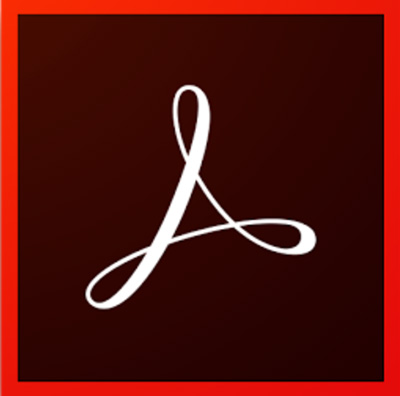
نرمافزار Adobe Acrobat Reader DC
نرمافزار Adobe Acrobat Reader DC برای بسیاری از کاربران شناخته شده است و نیازی به توصیف ندارد. این نرمافزار معروفترین و قدرتمندترین برنامه برای نمایش و مدیریت فایلهای پیدیاف (PDF) بهشمار میرود که در نسخههای مختلف خود امکانات بیشماری را در اختیار کاربران قرار میدهد.
خوشبختانه این نرمافزار از روز اول انتشار تا به این لحظه همچنان بهصورت رایگان در اختیار کاربران قرار گرفته و همین رایگان بودن آن موجب شده همچنان جزو محبوبترین گزینهها برای مشاهده فایلهای پیدیاف باشد.
یکی از تغییراتی که نرمافزار ادوبی ریدر در نسخههای جدید خود داشته، نمایش نواری در سمت راست محیط کاربری و در کنار محتوای فایل بهنمایش درآمده است. این نوار در شرایطی که کاربران صفحاتی با محتوای عمودی را باز میکنند چندان مشکلی ایجاد نمیکند، اما هنگامی که محتوای فایل بهنمایش درآمده بهصورت افقی باشد، نوار موردنظر فضای زیادی از صفحه را اشغال میکند و کاربران ترجیح میدهند آن را غیرفعال کنند.
متاسفانه با غیرفعالسازی حالت نمایش این نوار نیز بسیاری از کاربران با اجرای مجدد نرمافزار مشاهده میکنند که نوار موردنظر دوباره بهصورت پیشفرض فعال شده و این فعال شدنهای پیشفرض نارضایتی بسیاری از کاربران را به همراه داشته است.
دوست دارید نوار کناری بهنمایش درآمده در این نرمافزار را برای همیشه غیرفعال کنید؟ انجام این کار بسیار ساده است:
ابتدا نرمافزار Adobe Acrobat Reader DC را اجرا کرده و از منوی View به گزینه Show/Hide مراجعه کرده و با کلیک روی Tools Pane علامت چکمارک کنار آن را غیرفعال کنید تا نوار کناری پنهان شود.
حالا تنها کاری که باید انجام دهید این است که مانع از نمایش مجدد نوار کناری در اجرای بعدی نرمافزار شوید. برای انجام این کار به منوی Edit مراجعه کرده و گزینه Preferences را انتخاب کنید.
در ادامه از سمت چپ گزینه Documents را انتخاب کرده و از میان گزینههای بهنمایش درآمده در سمت راست، علامت چکمارک مربوط به گزینه Remember current state of Tools Pane را فعال کنید.
با کلیک روی OK تغییرات را ذخیره کرده و با بستن و اجرای مجدد نرمافزار مشاهده خواهید کرد که نمایش نوار کناری بهطور پیشفرض غیرفعال شده است.
منبع:jamejamonline.ir
منبع:
http://www.beytoote.com/computer/tarfand-c/remove-sidebar2-adobereader.html
امیدواریم از این مطلب بهره کافی را برده باشید ، بزودی با شما همراه خواهیم بود در یک مطلب تازه تر از دنیای کامپیوتر،موبایل،اینترنت
مجله اینترنتی گلثمین آرزوی بهترینها را برای شما دارد.









